Win10郵件應用中怎麼刪除郵箱賬戶?win10郵件中添加了很多賬戶,後來有些賬戶就很好用到,於是想刪除不用的賬戶,該怎麼辦呢?下面分享win10郵件中刪除郵箱賬戶的詳細教程,需要的朋友可以參考下

1、首先我們點擊Win10的開始菜單,然後點擊這裡的郵件應用打開進入。
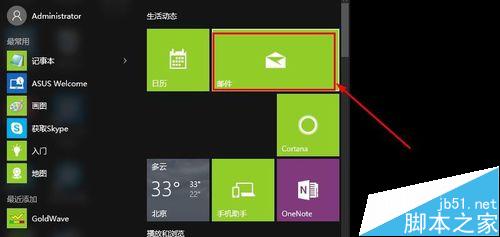
2、然後點擊這裡左側的所有賬戶圖標點擊打開,如圖所示
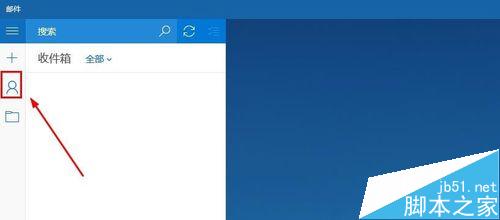
3、這裡我們可以看到我們在Win10郵件中管理的所有郵箱賬戶。
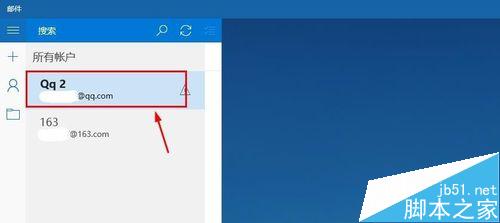
4、我們現在在一個要刪除的郵箱賬戶上單擊鼠標右鍵,然後選擇賬戶設置。
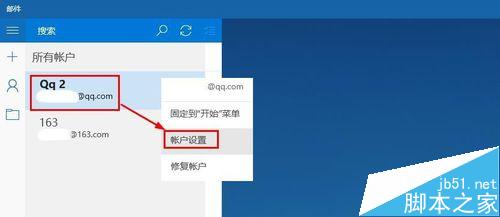
5、這時候在賬戶設置窗口中點擊這裡的刪除賬戶按鈕。
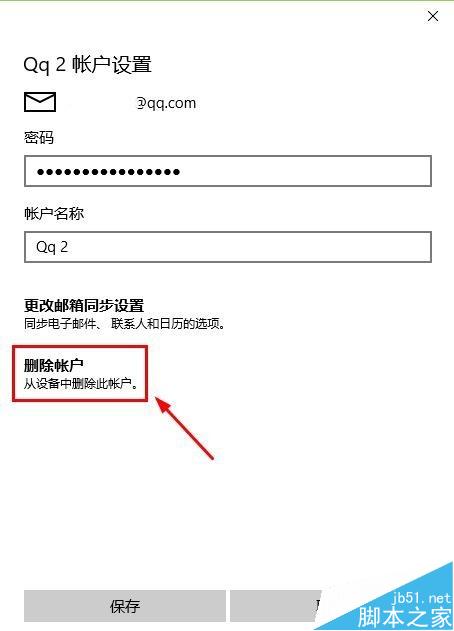
6、出現的界面我們繼續單擊確定按鈕,對郵箱賬戶刪除。
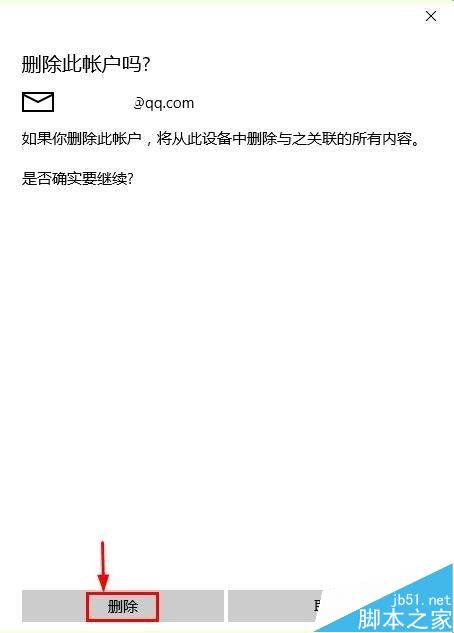
7、我們可以刪除自己所有的郵箱賬戶,大家可以點擊這裡的圖標然後在最後一個賬戶上單擊鼠標右鍵繼續選擇賬戶設置,這樣可以刪除自己所有郵箱賬戶。
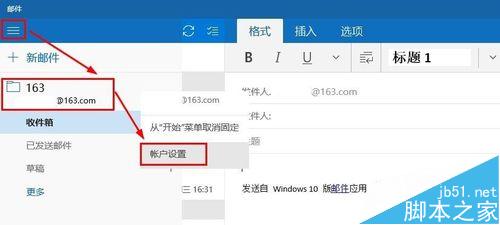
相關推薦:
Win10怎麼設置郵件自動同步?
win10自帶郵件怎麼設置接收網易郵箱郵件?